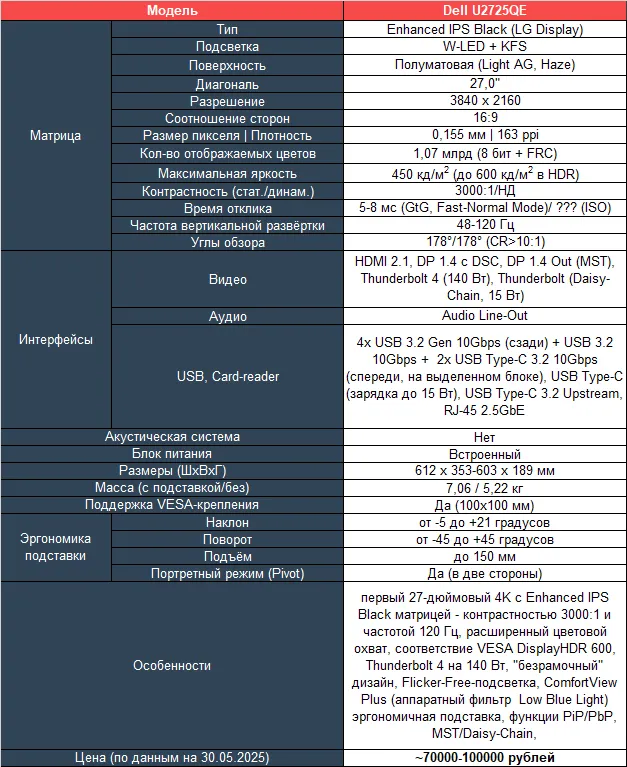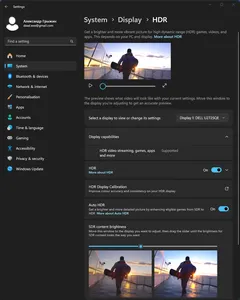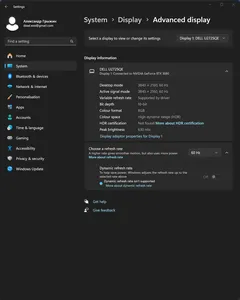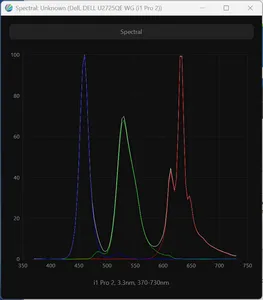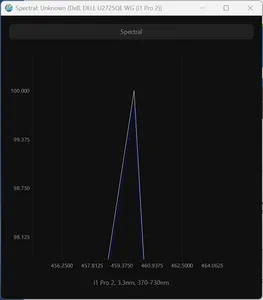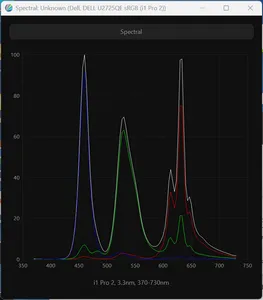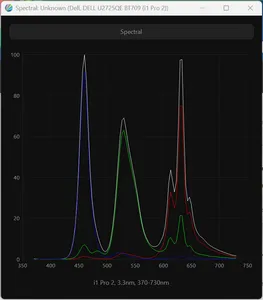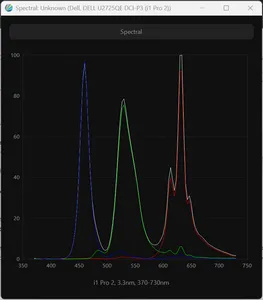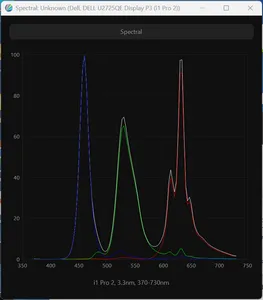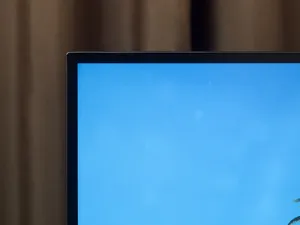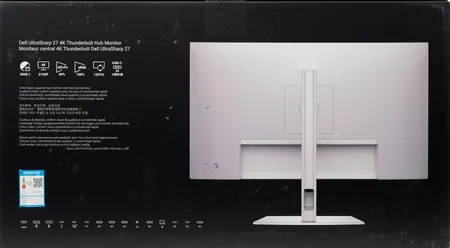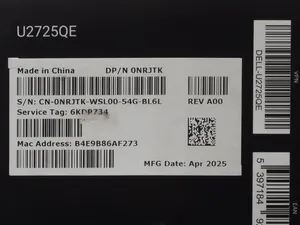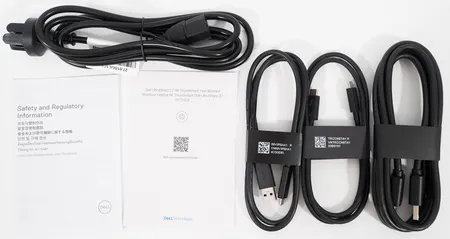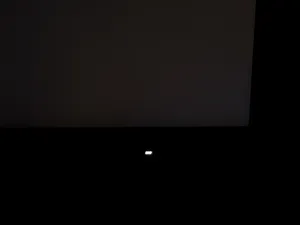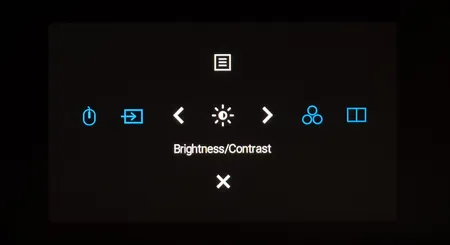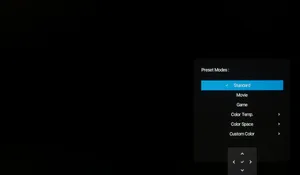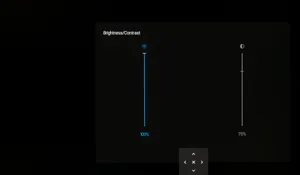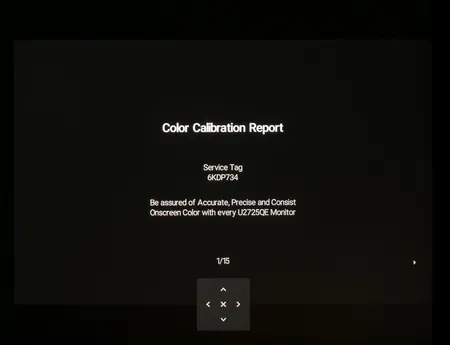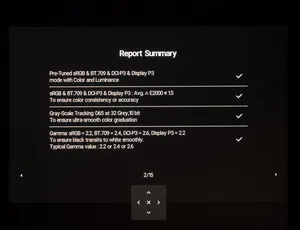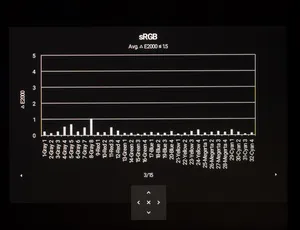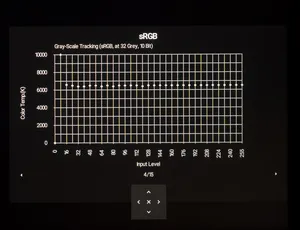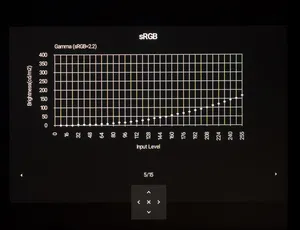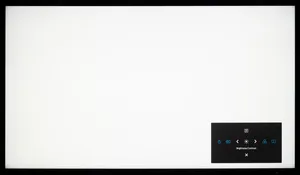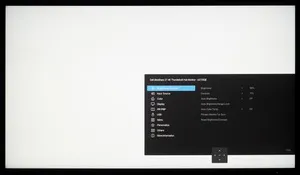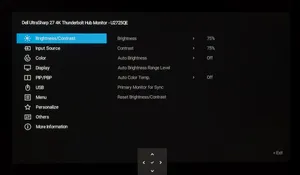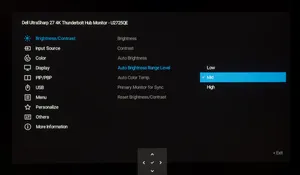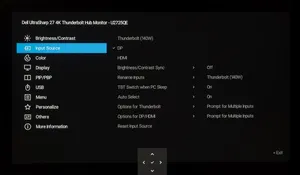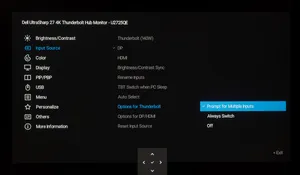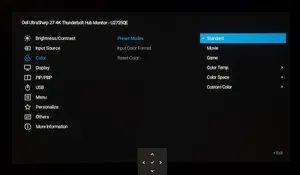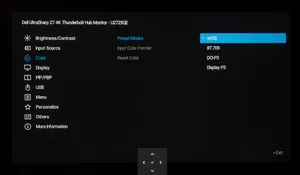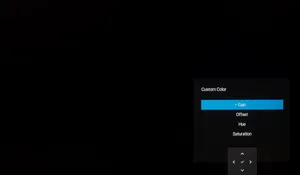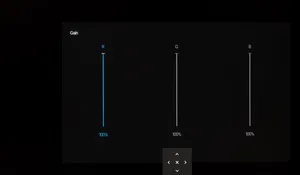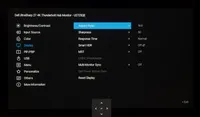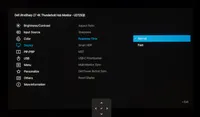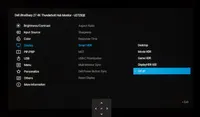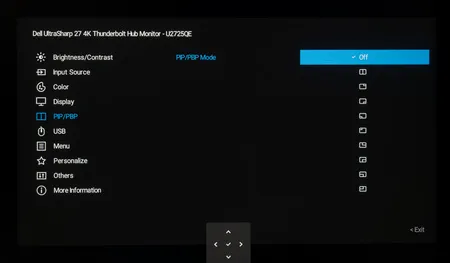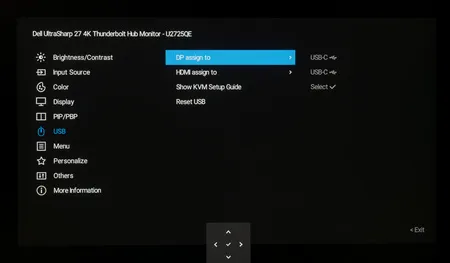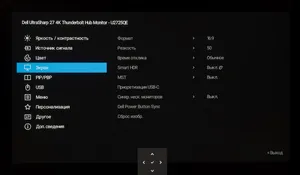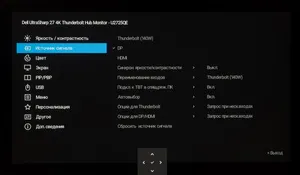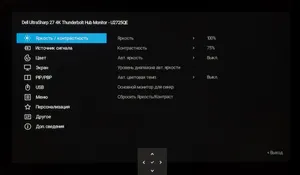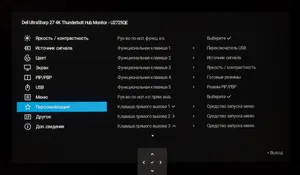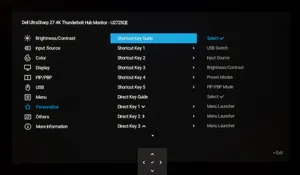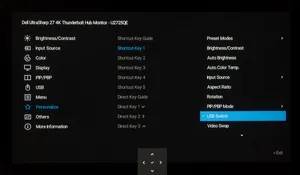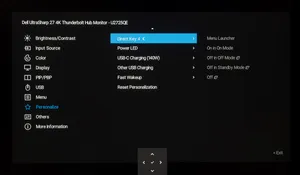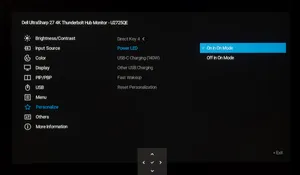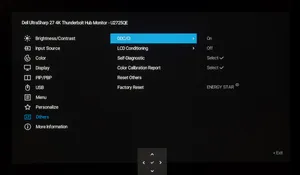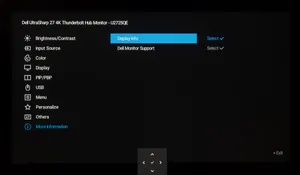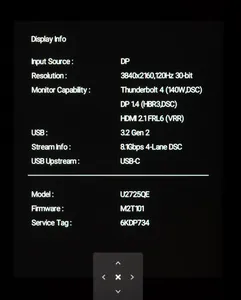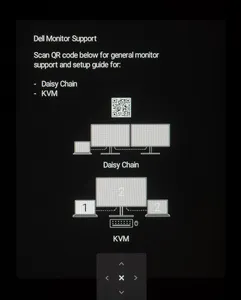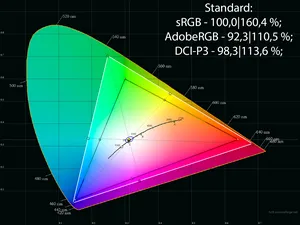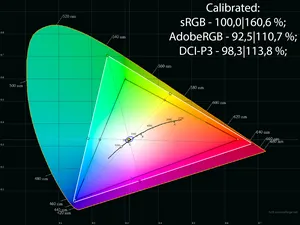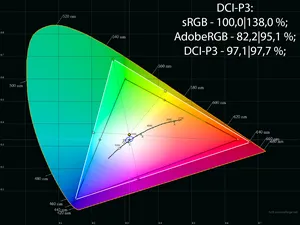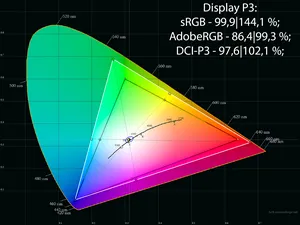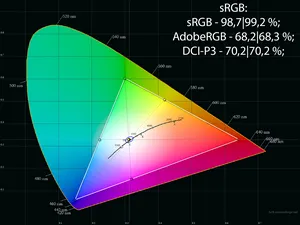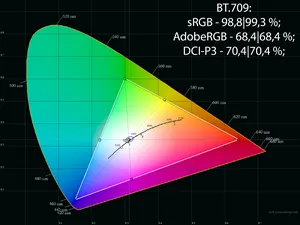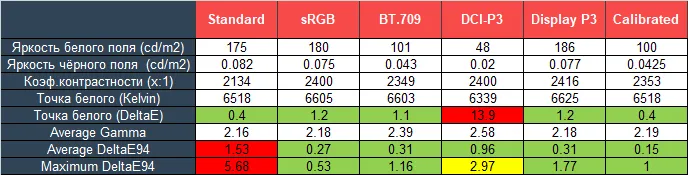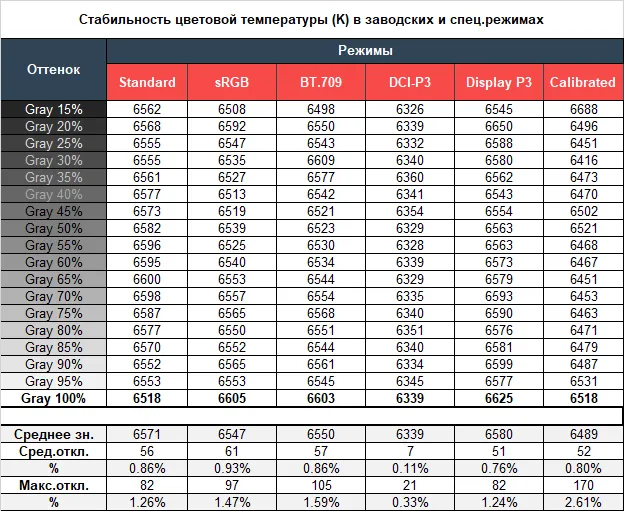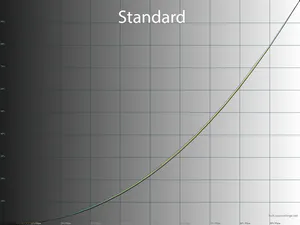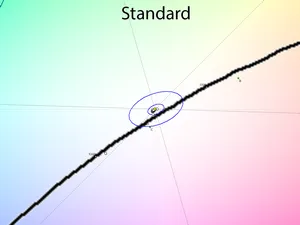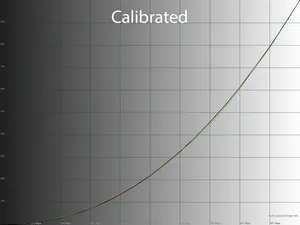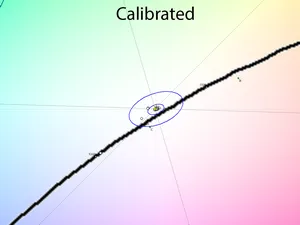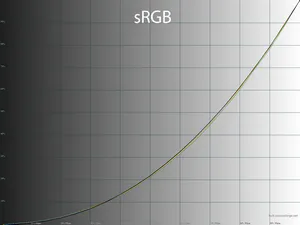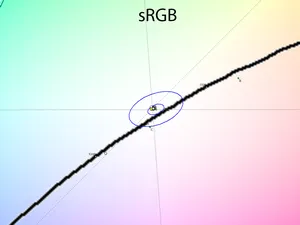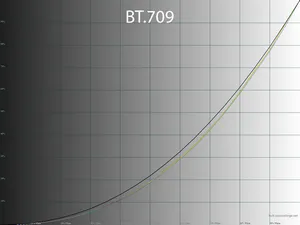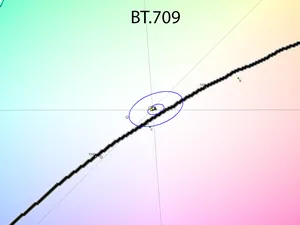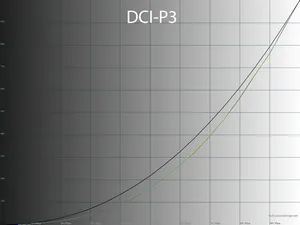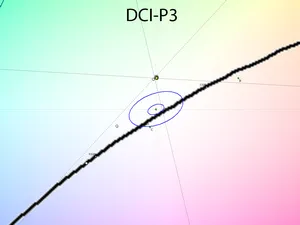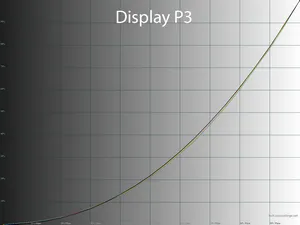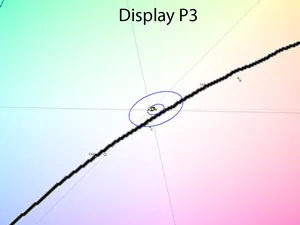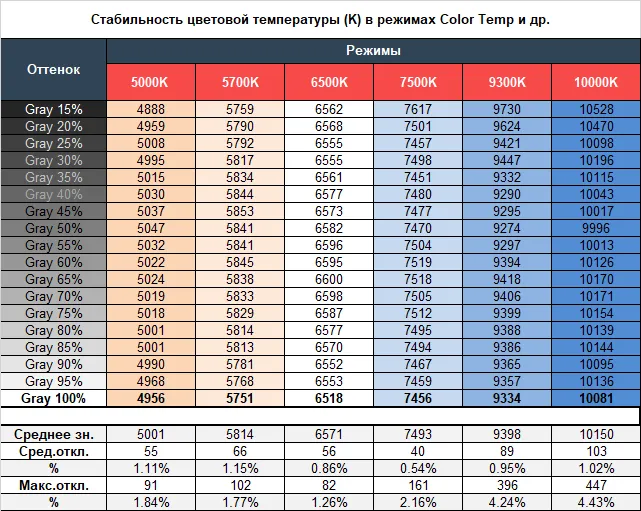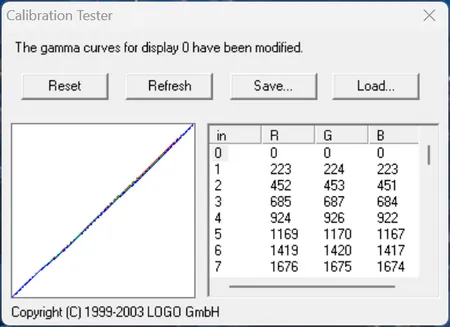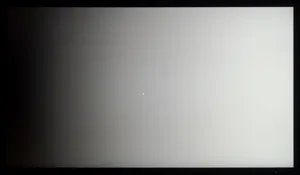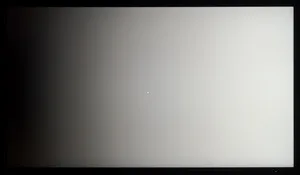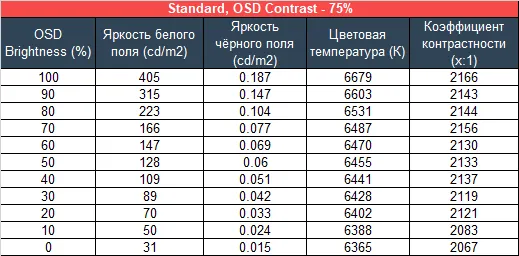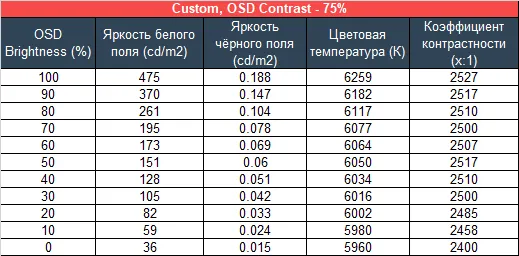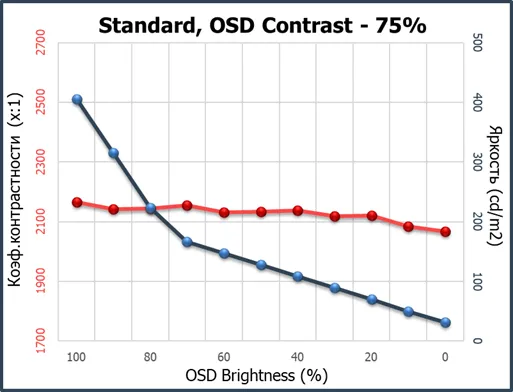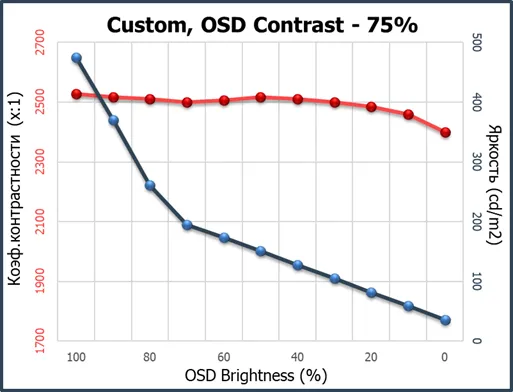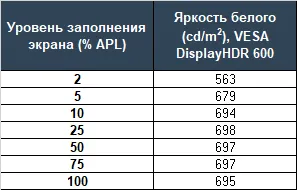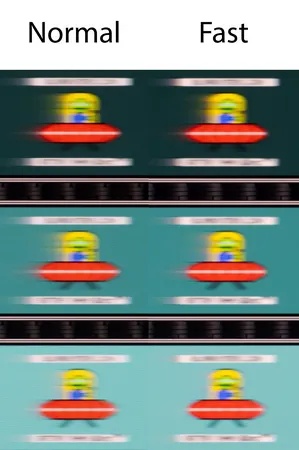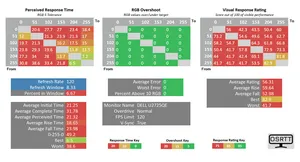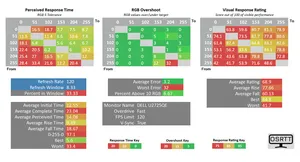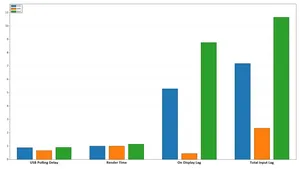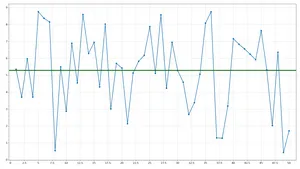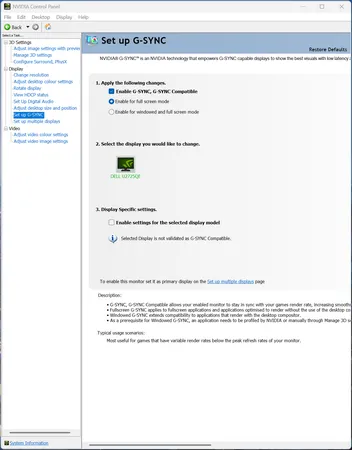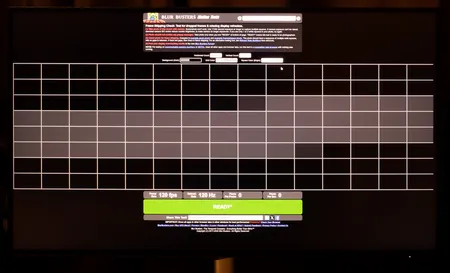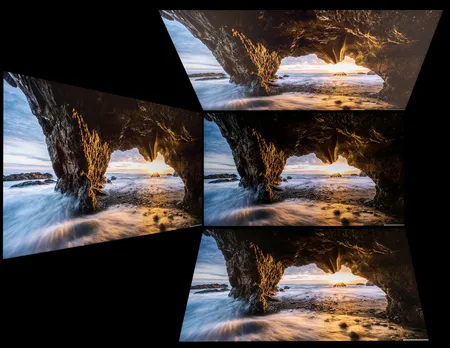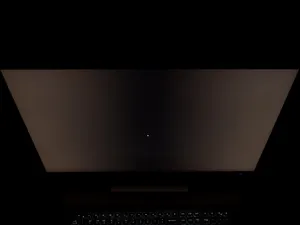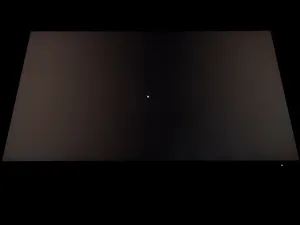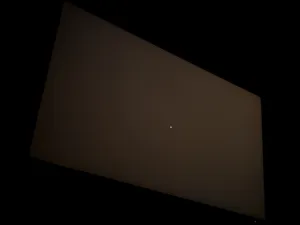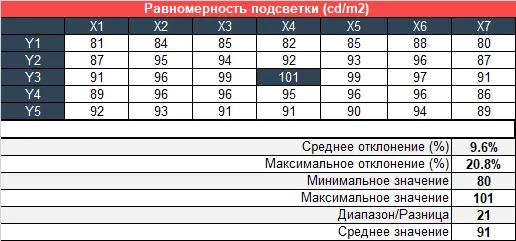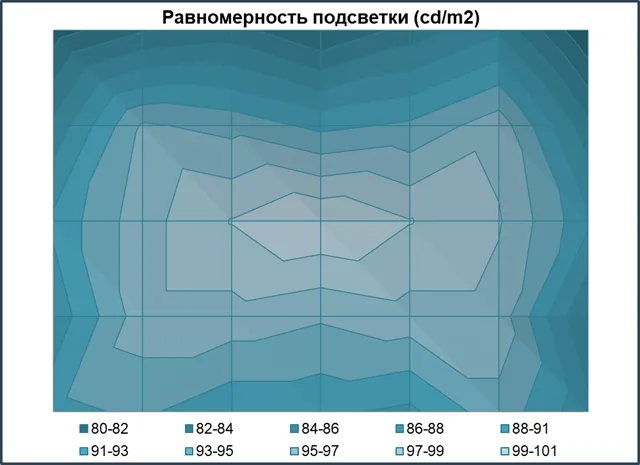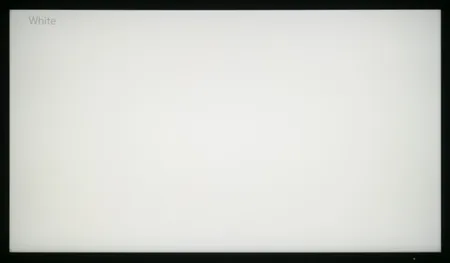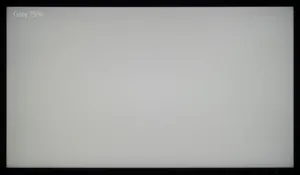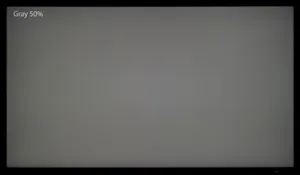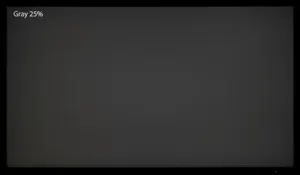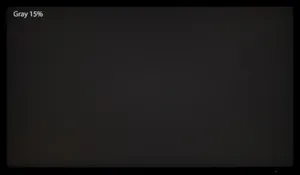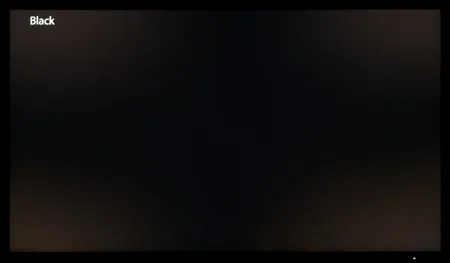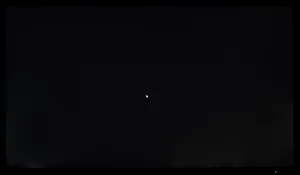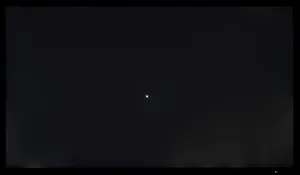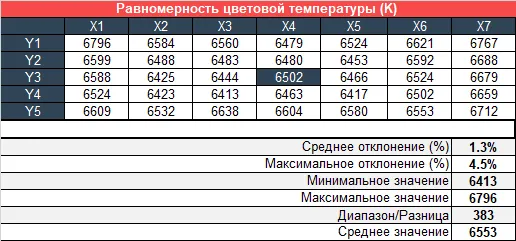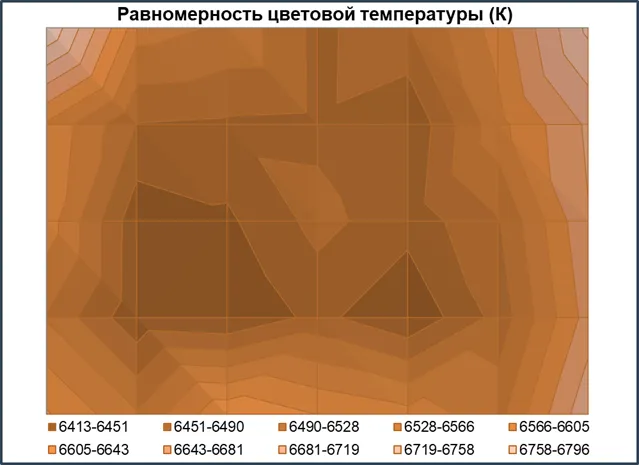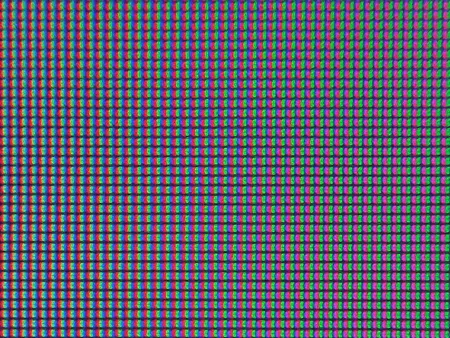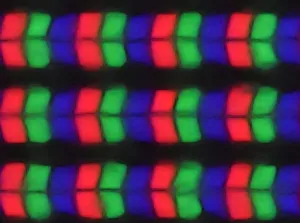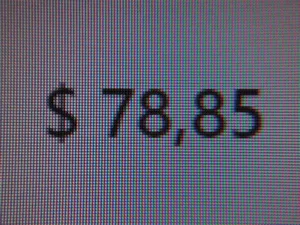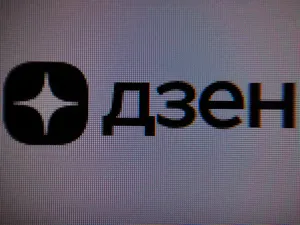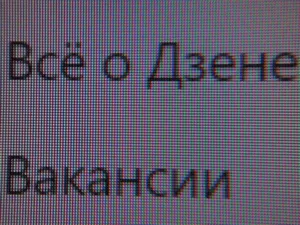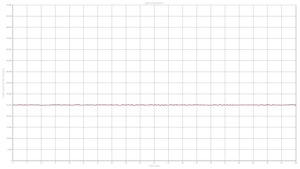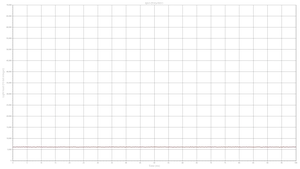- Мониторы 144 Гц
- Мониторы 240 Гц
- Мониторы 360 Гц
- Игровые Ultrawide
- Игровые изогнутые мониторы
- Мониторы с NVIDIA G-SYNC
- Мониторы Type-C
- Игровые OLED-мониторы
- Большие мониторы
- Профессиональные портативные
- Мониторы Apple
- Мониторы Type-C
- Мониторы OLED
- Игровые телевизоры
- Телевизоры 4К
- Телевизоры OLED
- Телевизоры HDR
- Телевизоры 8К
- Acer
- AOC
- AOpen
- Apple
- ASRock
- ASUS
- BenQ
- Cooler Master
- Corsair
- DELL
- DIGMA
- DIGMA PRO
- Eizo
- Gigabyte
- GMNG
- HP
- HUAWEI
- iiyama
- Lenovo
- LG
- MSI
- NEC
- NPC
- Philips
- Razer
- Samsung
- Sharp
- Sony
- TCL
- TCL
- Viewsonic
- Xiaomi
- Для дизайнера
- Офисные мониторы
- Универсальные мониторы
- Доставка
- Обмен и возврат
- Новости
- Оплата частями
- Как сделать заказ
- Кронштейны
- Мыши
- Клавиатуры
- Наушники и гарнитуры
- Очки для монитора
- Игровые консоли
- Освещение для монитора
- Кабели для мониторов
- Сетевые фильтры
- Чистящие средства
- Измерительные устройства
- Коврики для мыши
- Acer
- AOC
- AOpen
- Apple
- ASRock
- ASUS
- BenQ
- Cooler Master
- Corsair
- DELL
- DIGMA
- DIGMA PRO
- Eizo
- Gigabyte
- GMNG
- HP
- HUAWEI
- iiyama
- Lenovo
- LG
- MSI
- NEC
- NPC
- Philips
- Razer
- Samsung
- Sharp
- Sony
- TCL
- TCL
- Viewsonic
- Xiaomi
- Все товары
- Для дизайнера
- Игровые Телевизоры
- Офисные мониторы
- Универсальные мониторы
- Уценка
Обзор и тестирование монитора Dell U2725QE
По новым стандартам. Обзор и тестирование 4К IPS Black-монитора Dell U2725QE
Вступление
Компания Dell уже долгие годы остаётся мировым лидером в производстве и объёмах продаж настольных мониторов. В этом, безусловно, большая заслуга за корпоративными клиентами, а также маркетинговой и рекламной политиками бренда за несколько последних десятилетий. Американскую Dell знают во всём мире, ценят, уважают, а их продукты постоянно наблюдают на рабочих столах в крупных корпорациях и, конечно же, в западных фильмах и сериалах.
Получи бесплатно чистящее средство
при покупке данного монитора


Благодаря своему статусу на рынке и возможностям, Dell часто удаётся заполучить одни из самых современных панелей, которые лишь спустя 1-2 года достаются их конкурентам. За это время производителю удаётся «снять все сливки» на рынке, после чего появляются ещё более новые и актуальные модели. И такая схема повторяется из раза в раз, а поэтому Dell остаётся всегда в выигрыше.
В 2022 году Dell стала первой компанией, которой достались новейшие IPS Black матрицы с увеличенной глубиной чёрного поля. Изначально это были модели стандарта 4K UHD, но в последующем появились и более доступные решения WQHD, но зато с повышенной частотой вертикальной развёртки.
Спустя три года, за которые произошли существенные преображения на рынке настольных дисплеев, производителю удалось заполучить очередные IPS Black с неофициальной приставкой Enhanced (улучшенные) — 4K IPS с частотой 120 Гц и заявленным коэффициентом контрастности в феноменальные для In Plane Switching-технологии 3000:1. А первым подобным монитором стал Dell U2725QE из популярной линейки UltraSharp, с которым мы сегодня и познакомимся.
Справочная информация
Рассматриваемый монитор был представлен в начале января 2025 года совместно со старшей версией U3225QE с диагональю экрана 31,5 дюйма. Официальный старт продаж на территории США был объявлен 28 февраля, а до России обе модели добрались в рамках «параллельного импорта» в конце апреля. Заявленная рекомендованная стоимость U2725QE — 769$ для США, в Росси же за него просят от 70 до 100 тысяч рублей.
Учитывая некоторую эксклюзивность используемой в мониторе матрицы, конкурентов у героя обзора, пока ещё, нет и, в ближайшее время, не предвидится. А поэтому будем рассматривать его как самостоятельное решение в новом классе дисплеев.
Мы подтверждённым данным в мониторе используется новейшая и единственная в своём роде Enhanced IPS Black производства LG Display. Матрица представляет из себя 4K UHD IPS-решение с расширенным цветовым охватом на уровне 99% DCI-P3, увеличенной глубиной чёрного поля и соответствующим коэффициентом контрастности 3000:1 (в три раза выше, чем у обычных IPS), улучшенными углами обзора (в том числе при сравнении с IPS Black предыдущего поколения), а также «аппаратным фильтром синего» ComfortView Plus за счёт сдвига пика синего в спектре подсветки в более безопасную для глаз зону.
Максимальная яркость заявлена на уровне 450 нит в режиме SDR и до 600 нит в HDR. Последняя обеспечена локальной подсветкой на целых 8 (!) зон, имеется поддержка воспроизведения HDR10 контента, получен сертификат соответствия VESA DisplayHDR 600.
Учитывая 163 ppi, свойственные 27-дюймовым 4К решениям, активация системы масштабирования вам точно понадобится, но следует учитывать, что в некоторых приложениях, до сих пор, она может отрабатывать себя не совсем корректно. А без неё вам только что и останется — «ломать» свои глаза.
Монитор использует продвинутую Flicker-Free (без мерцания) W-LED-подсветку с дополнительно нанесённым фосфорным слоем (PFS/KFS Phosphor) c целью расширить цветовой охват. При работе монитора на максимальной частоте возможно выставить 10-битное представление цвета (8 бит + FRC) в случае с DP- и Thunderbolt-подключениями, что обеспечит воспроизведение до 1,07 миллиарда цветовых оттенков.
При необходимости цветовой охват новинки может быть сужен до стандартов sRGB/Rec.709, а также более точного описания стандартов Display P3/DCI-P3 c помощью предустановленных режимов эмуляции.
В отличие от ранее предложенного предустановленного режима снижения нагрузки на глаза ComfortView (он же Low Blue Light в мониторах других брендов), новое решение позволяет уменьшить интенсивность вредного для глаз свечения синей компоненты спектра без сопутствующих негативных изменений: картинка не желтит, цветовая температура в норме, а нагрузка на зрение всё равно снижается.
В данном случае компания Dell совместно с LG Display сделали всё от них зависящее — пик сдвинут в область 459-460 нм, как и предполагают все новые сертификаты EyeSafe Display.
Несмотря на вдвое увеличенную частоту вертикальной развёртки до 120 Гц, заявленное время отклика сохранилось на уровне в 5-8 мс GtG (в зависимости от уровня разгона Overdrive), но зато есть поддержка адаптивной синхронизации VRR в виде AMD FreeSync и NVIDIA G-Sync Compatible (без официального сертификата).
Набор интерфейсов новинка включает в себя крайне обширный список: HDMI 2.1, DisplayPort 1.4a, полноскоростной Thunderbolt 4 (в формате USB Type-С c Alt Mode DP 1.4) с поддержкой зарядки PD 140 Вт, LAN RJ-45 (с функциями PXE boot, wake-on-LAN) и в общей сложности пятью портами USB 3.2 Gen1, расположенными на двух отдельных колодках и ещё один Thunderbolt 4 (USB Type-С) c PD 15 Вт для подключения мониторов, работы и зарядки периферии. Также есть DP 1.4 Out для создания цепочки мониторов Daisy-Chain (функция MST) и 3,5 мм аудиовыход. Встроенная акустическая система в мониторе не представлена, а производитель предлагает прикупить внешний аудио блок собственного производства. Также хотелось бы отметить наличие ожидаемых для серии «U» функций PiP/PbP и KVM-свитча.
Следует выделить и наличие у новинки датчика внешней освещённости, совмещённого с датчиком цветовом температуры. Обе системы могут работать как сообща, так и по отдельности. Автоматическая регулировка яркости поддаётся небольшой ручной настройке, а регулировка ЦТ работает по известным принципам True Tone от Apple и другим подобным технологиям, подстраивающим изображение дисплея под окружающую обстановку.
С точки же зрения дизайна U2725QE предлагает уже хорошо знакомый подход Dell по другим проверенным нами моделям бренда последних пары лет, а по эргономике обеспечит вам полным спектр возможностей, которому позавидует многие другие модели.
Комплект поставки
Монитор Dell U2725QE поставляется в большой и тяжёлой коробке из крашеного картона с качественной полиграфией. Монитор показан с двух сторон, указаны все его основные достоинства.
Доставать U2725QE очень легко — коробка раскрывается, как книжка. В верхней части находится весь комплект поставки и подставка. Под ней сам монитор.
Для удобства переноски предусмотрены два специальных выреза по бокам и пластиковая ручка сверху упаковки.
По информационной наклейке мы узнали, что наш экземпляр был произведён в апреле 2025 года в Китае, силами подрядчика Wistron InfoComm, ревизия A0 (она же - первая). На модель распространяется гарантия “матрица без горящих пикселей” (Premium Panel Guarantee), но исключительно в странах, где действует официальная гарантия Dell (Россия сейчас в списке отсутствует).
Комплект поставки Dell U2725QE включает в себя следующее:
- силовой кабель (или два — в зависимости от версии поставки);
- кабель DisplayPort 1.4;
- кабель Thunderbolt 4;
- кабель USB 3.0 Type-A —> USB Type-C для подключения к ПК и работы с периферией;
- инструкцию по безопасному обращению с устройством;
- информационный буклет о сервисном обслуживании.
В комплекте есть всё необходимое для начала беспроблемной работы и получения максимально возможных 120 Гц при подключении по всем основным для монитора интерфейсам. В случае необходимости подключения по HDMI (в основном это будет актуально для владельцев игровых приставок) кабель придётся приобрести самостоятельно.
Бумажный отчёт о заводской калибровке у новинки отсутствует — вместо него представлены электронные в специальном разделе меню монитора, по каждому из четырёх предложенных режимов эмуляции: sRGB, BT.709, Display P3 и DCI-P3. Стоит отметить, что уровни гаммы в каждом из них отличаются: 2.2, 2.4 и 2.6 соответственно. В последнем случае это самое что ни на есть правильное представление стандарта DCI-P3, на которое, впрочем, никто не ориентируется — в обиходе производителей мониторов в 99% случаев акцент сделан на так называемом Display P3 — аналоге DCI-P3, но с привычной гаммой 2.2 (или даже sRGB).
Дизайн и эргономика
Внешний вид мониторов Dell редко претерпевает значимые изменения и U2725QE не исключение, повторяя черты того же U2724DE, проверенного нами ранее. Его дизайн максимально близок к представителям ультрашироких решений из топовой бизнес-линейки «U», которая за последние годы подобралась по своим внешним данным к некоторым представителям более доступных дисплеев серий «S» и «P». Из характерных же отличий от «U» остался только 4х-сторонний «безрамочный дизайн» и чуть более качественные материалы и обработка элементов.
Производитель воспользовался уже хорошо знакомыми нам стойкой и центральной колонной и сохранил качественный матовый пластик светло-серых оттенков без хорошо заметной фактуры, как это сделано в самых доступных моделях серии «S».
В модели U2725QE с легкостью читается почерк дизайнеров Dell. Перепутать его с моделями других компаний просто невозможно.
В случае необходимости Dell U2725QE можно повесить на VESA совместимый кронштейн стандарта 100x100 мм. Для этого в месте крепления центральной колонны необходимо открутить четыре винта, которые в дальнейшем могут быть использованы совместно с выбранным кронштейном.
В упаковке монитор находится в разобранном виде. Довольно тяжёлая подставка присоединяется за пару секунд без использования инструментов. Разборка осуществляется так же быстро и просто — нажатием одной механической кнопки-блокиратора.
Фигурная подставка со скругленными углами по размеру схожа с используемой в других крупных моделях бренда. К устойчивости нет никаких претензий. Верхняя поверхность подставки выполнена из серого пластика, напоминающего металл. Поворотный элемент центральной стойки смещён назад.
Система прокладки кабелей выполнена за счет относительно небольшого прямоугольного выреза в нижней части центральной стойки. Решение простое и не очень эффективное. От дополнительного пластикового элемента, скрывающего колодку с интерфейсами, дизайнеры Dell уже давно отказались.
Из изменений в модельных рядах 2023-2025 следует отметить отсутствие логотипа бренда на лицевой стороне корпуса и сохранившейся логотип в задней части.
Подставка монитора обладает расширенными эргономическими возможностями для подобного класса устройств Dell. В случае с U2725QE можно изменить наклон панели от -5 до +21 градусов, осуществить поворот аж на 45 градусов вправо-влево, изменить высоту в пределах 150 мм. Панель можно опустить почти до поверхности подставки и это является значимым достоинством модели.
Присутствует и возможность переворота в портретный режим (Pivot) в обе стороны из-за чего центровка панели выполнена так себе — корпус приходится равнять после каждого изменения положения. Тем не менее покачивания корпуса на подставке сведены к минимуму, а все крепежные элементы, внутренности подставки и центральной колонны выполнены из металла.
Для сцепления с рабочей поверхностью в подставке используется семь резиновых ножек разных форм, которым довольно хорошо удаётся удерживать монитор в одном положении.
Все детали монитора соединены друг с другом с минимальными зазорами. Корпус не поддаётся скручиванию, не хрустит и не поскрипывает при изменении положения корпуса на подставке. Покраска элементов равномерная, обработка краёв деталей не вызывает нареканий. Зазоры между ними минимальные и равномерные по всей длине стыков.
Модель относится к “безрамочным”, поэтому ярко выраженных — выпирающих рамок вы не увидите. Впрочем, как и всегда, внутренние рамки самой матрицы никуда не делись и даже у новой панели они сохранились на среднем уровне.
За качество материалов и сборку герой обзора в итоге с лёгкостью получает максимальную оценку, что не удивительно для представителя «U» линейки.
По фотографии выше можно найти подтверждение тому, что монитор обладает полуматовой поверхностью матрицы с соответствующими антибликовыми свойствами и слегка различимым кристаллическим эффектом.
На верхней грани разместился полупрозрачный пластиковый сегмент, за которым расположились датчики внешней освещённости и цветовой температуры. Расположение инженеры Dell выбрали максимально верное — так будет меньше случайных колебаний яркости и ЦТ в ходе работы за монитором при активации обеих функций автоматического управления.
В задней части монитора находится наклейка с информацией, которая повторяет таковую с упаковки монитора. Ничего нового.
После демонтажа подставки перед пользователем предстает наклейка с большим количеством различных пиктограмм о соответствии различным стандартам: безопасности, электропитания, экологии и т.д. Впрочем, ничего нового мы не узнали — уже всё известно.
В задней части монитора на колодке для подключения кабелей находятся основные разъёмы, ориентированные вниз. Часть из них, отвечающие за последовательное подключение, закрыты заводскими силиконовыми заглушками оранжевого цвета.
Ещё два скоростных USB 3.2 Type-C и один Type-A для работы с периферией удобно расположились на отдельной выдвижной колодке, расположенной на нижней грани корпуса слева. Хоть что-то новое!
Несмотря на россыпь вентиляционных решеток снизу и сверху корпуса в U2725QE компания обошлась без встроенной акустической системы. Есть лишь намёк на возможность установить фирменный саундбар с помощью двух встроенных магнитов-держателей на нижней грани.
Меню и управление
Управление монитором производится посредством углублённой клавиши питания и пятипозиционного джойстика рядом. Индикатор состояния прячется спереди, но практически не докучает своим присутствием. Таким образом, производитель постарался убрать всё лишнее с лицевой панели, чтобы пользователь сконцентрировался только на происходящем на экране.
Система управления удобна, не требует привыкания и куда практичнее небольших и тугих клавиш, используемых во многих других моделях бренда (как правило, более доступных).
При переводе джойстика в любое положение на экране выводятся пиктограммы-подсказки, и первым делом они рассказывают о выбранных функциях с быстрым доступом. Функции в дальнейшем можно поменять в специальном подразделе меню.
Скорость работы меню не вызывает особых вопросов, да и навигация простая и понятная. Дизайнеры Dell в очередной раз применили чёрно-синюю схему для предварительного меню (впервые она появилась в серии P более 5 лет назад) и основного OSD-экрана, но убрали пару разделителей — меню стало ощущаться несколько иначе, но не сказать, что современней.
Среди параметров с быстрым доступом, выбранными по умолчанию, были замечены следующие: выбор режима изображения, изменение яркости и контрастности, выбор источника сигнала, выбор источника KVM, переключение режимов PiP/PbP. При желании же пользователь может выбрать иные функции для быстрого доступа через соответствующий раздел в OSD Menu.
Как уже было отмечено ранее, отчёт о заводской калибровке теперь представлен в электронном виде аж на целых 15 страниц.
Можно посмотреть общую сводку по настройке четырёх режимов эмуляции с данными по целевым показателям и отклонениям DeltaE, а также оценить более наглядные графики гамма-кривых, стабильности цветовой температуры и подробный по DeltaE.
Теперь перейдем к рассмотрению структуры основного меню, скрытого за соответствующей кнопкой:
В меню представлено десять разделов. В первом находятся настройки яркости и контрастности. Доступна активация функций автоматической регулировки яркости и цветовой температуры. Для первой может быть выбран рабочий диапазон (от низкого, среднего до высокого), а также предлагается выбрать синхронизацию автоматически выполненных настроек для второго подключенного устройства (в основном будет актуально для точно такого же монитора, подключенного c использованием технологии Daisy-Chain/MST).
Во втором сосредоточены настройки для интерфейсов подключения и их выбор. Также можно поменять названия выходов и определить вариант работы для основного Thunderbolt 4.
В разделе Color обнаруживаются предустановленные режимы цвета, настройка формата цвета и сброс параметров.
Выбрать вариант работы встроенного скалера изображения, режим Response Time, отрегулировать резкость и указать приоритет при использовании Type-С (скорость для работы периферии или максимальное качество) возможно в четвёртом разделе Display. Здесь же находятся настройки MST-подключения и синхронизация настроек при использовании двух мониторов. Через пункт Smart HDR происходит выбор режима работы HDR, а для достижения максимальной яркости требуется установить VESA DisplayHDR 600.
Под функции PiP/PbP выделен раздел с соответствующим названием. Производитель в виде небольших пиктограмм предлагает все доступные варианты представления работы с двумя источниками изображения. А для правильной работы KVM-свитча за ним следует раздел с настройками USB-портов.
Под настройки OSD-экрана отдан седьмой раздел. В нём пользователь может выбрать язык локализации меню, его прозрачность, перевернуть меню на 90 градусов, определить время до исчезновения и произвести блокировку.
Перевод на русский достаточно качественный, без ухудшения качества прорисовки, но некоторые функции продолжают сохранять наименование на английском (что типично для названий различных технологий).
Изменить функции для быстрого доступа (для 5 программных кнопок и четырёх положений джойстика) предлагается в восьмом разделе. Здесь же присутствует настройка индикатора питания, активация функции зарядки для портов USB Type-C и USB Type-A, быстрая загрузка (без загрузочного логотипа), возможность сбросить настройки, представленные в разделе.
Последний раздел позволяет отключить DDC/CI-интерфейс и активировать функцию LCD Conditioning для проверки экрана на битые пиксели без использования компьютера (удобно при покупке в магазине). Здесь же находится подраздел с электронным отчётом о проведенной заводской калибровке.
В последний раздел выделены две информационные функции: вывод основной рабочей информации по монитору и справка по подключению KVM и Daisy Chain (MST).
Также монитор поддерживает программное управление при помощи утилиты Dell Display Manager. С её помощью можно регулировать яркость и контрастность, выбрать режим настроек для отдельных приложений или настроить макет окна в соответствии с предпочтениями пользователя. Рассказывать про данную утилиту мы не будем — ничего интересного и нового в ней нет.
Результаты тестирования:
Цветовой охват
В мониторе U2725QE установлена IPS Black матрица стандарта WQHD с продвинутым вариантом W-LED подсветки, где используется дополнительный слой напыления для модификации спектра подсветки и расширения цветового охвата. Проверим ее цветовой охват на примере новинки от Dell:
Первоначальная проверка осуществлялась при заводских настройках дисплея (режим Standard). По представленным скриншотам видно, что монитор по своим возможностям превосходит sRGB (для которого производитель заявил 99-100% покрытие) на всех основных участках и приближен к полному покрытию DCI-P3.
Не получилось у нас увеличить цветовое покрытие и после проведённой ручной настройки и калибровки. Герой обзора вышел на изначальный заводской уровень, что лишь говорит о том, что в Dell выжали из новой скоростной IPS Black матрицы её доступный максимум.
Активация специального Display P3 (или DCI-P3) не способна повлиять на максимальные возможности матрицы. Выходит, что три режима демонстрируют крайне схожие результаты, с той лишь разницей, что теперь ограничивается зоны выхода за пределы DCI-P3.
Для беспроблемной работы в пространствах sRGB и Rec.709 схожих по цветовому пространству, но отличающихся по настройкам гаммы, пользователь может перейти в соответствующие режимы эмуляции. Работают они близко к идеалу, но имеют ограничения для дальнейшей настройки — только яркость и контрастность (её трогать не следует).
Если же всегда работать с полным цветовым охватом, то бороться с излишней перенасыщенностью, там, где её не должно быть, можно используя подходящие ICC/ICM профили и программное обеспечение с нормальной поддержкой системы управления цветом (CMS). Среди таковых: продукты компании Adobe, XnView, Faststone Viewer, средства просмотра фотографий Windows (7, 8, 10, 11), Opera, Firefox, Google Chrome и т.д.
Яркость, контрастность и основные показатели цветопередачи
У рассматриваемого монитора присутствует три основных режима (Standard, Movie, Game), режим с выбором цветовой температуры в диапазоне от 5000 до 10000К, четыре режима эмуляции цветовых стандартов, а также пресет для ручной коррекции Custom с полным цветовым охватом. По умолчанию же используется Standard Mode со следующими настройками:
- Brightness — 75;
- Contrast — 75;
- Response Time — Normal.
Изучим полученные результаты, представленные в таблице ниже:
Мы решили изучить подробно только самые полезные из представленных режимов. Яркость белого поля в большей части из них находится на среднем или даже низком уровне, за что ваши глаза скажут вам спасибо.
Что касается коэффициента контрастности, то до заявленного уровня в ТХ монитор, к сожалению, не добрался и показал результат в 2100-2400:1, что, тем не менее, выше реальных 1800:1 у предшественника U2723QE. Это обеспечивает более глубокий чёрный цвет, а вот на фактическую контрастность картинки влияют совсем другие показатели.
Точка белого у новинки установлена на высоком уровне точности и лишь в режиме DCI-P3, как это часто и бывает, уползает в зелено-жёлтые полутона.
Что же касается настроек гаммы, ответственных за контрастность картинки на экране, то у U2725QE всё тоже хорошо — средние показатели гаммы приближены к различным стандартам с небольшими отклонениями. Да и результаты по уровню отклонений DeltaE подтверждают электронные отчёты о калибровке — монитор точно подвергался точной заводской настройке и если вы работаете в стандартах sRGB, Rec.709 и Display P3, то U2725QE можно дополнительно и не калибровать.
Получи бесплатно чистящее средство
при покупке данного монитора


Уровень стабильности цветовой температуры при стандартных установках и в режимах эмуляции оказался высоким. Особенно поразил режим DCI-P3 с феноменально низкими отклонениями. Что же касается результатов калибровки, то цифры оказались выше, но тоже в норме.
Для получения яркости 100 нит, цветовой температуры белой точки в 6500K и прочих улучшений мы перешли в Custom Mode и выставили следующие настройки:
- Brightness — 33;
- Contrast — 75;
- RGB Gain — 93/95/97;
- Response Time — Fast.
Ручные правки позволили снизить яркость до нужного уровня и установить точку белого близкую к 6500K с минимальными отклонениями. В данном режиме цветовой охват — максимально доступный для установленной скоростной IPS Black матрицы с частотой 120 Гц.
После применения созданного корректировочного профиля итоговая точность цветопередачи выросла до уровня 0,15 DeltaE94 в среднем и 1 в максимуме — результат, при котором можно быть уверенным в точности цветопередачи.
При стандартных настройках измеренные гамма-кривые проходят несколько выше референса, что приводит к легкому снижению контрастности изображения на экране. Дисбаланс RGB отсутствует, глубокие тени различимы на среднем уровне.
Привести же цветопередачу в норму и дать системе всю необходимую информацию про возможности дисплея при максимальных возможностях матрицы позволила калибровка совместно с созданием индивидуального цветового профиля в режиме Custom. Гамма-кривые и баланс серого пришли в норму, отклонения DeltaE94 снизились до необходимого уровня. Можно смело работать с цветом и не знать проблем, сохранив при этом полный доступ ко всем настройках монитора.
Режимы sRGB и BT.709 (он же Rec.709) отстроены, как того и требуют оба стандарта. Пресеты имеют отличия в установленной яркости и гамме. Претензий, учитывая полученные отклонения DeltaE, быть попросту не может.
Нет может их быть и к режимам DCI-P3 и Display P3. Напомним, что они имеют идентичный цветовой охват, но разные настройки гаммы, яркости и цветовой температуры. Если ориентироваться на то, с чем нам раньше приходилось сталкиваться, то U2725QE настроен очень точно и полностью соответствует запросам обоих режимов. Так что смело можете пользоваться любым из доступных режимов эмуляции, а мы идём дальше.
Дополнительные возможности и настройки
У новинки Dell отсутствуют дополнительные параметры, которые могли бы дополнительно повлиять на точность цветопередачи (гамма, установка точки чёрного), но есть уже несколько раз отмеченные датчики внешней освещённости и цветовой температуры. Они могут работать отдельно, так и совместно.
Работа каждого из них была оценена нами очень высоко — в этом Dell добились определённых успехов. Автоматическая регулировка яркости в соответствии с условиями внешнего освещения производится корректно и плавно. Система не обращает внимания на резкие перепады яркости и даёт некоторую задержку (но хотелось бы, чтобы она была больше) для последующей регулировки.
Для системы регулировки яркости можно установить три режима работы: low, mid и high. Разница заключается в используемом диапазоне регулировки, но для каждого из них допустимый минимум, почему-то, оказывается на уровне 2% (полная темнота в рабочем помещении). С нашей точки зрения наиболее актуальными являются режимы mid (установлен по умолчанию) и high — используйте их в соответствии со степенью изменяемости внешних условий в своём рабочем помещении.
Что же касается датчика цветовой температуры, то он работает не менее корректно, чем автоматическая регулировка яркости, но никаких дополнительных настроек для него нет. Как правило, ЦТ монитора будет снижена в соответствии с используемыми источниками дополнительного освещения в комнате. В редких случаях, она может оказаться выше, чем базовые 6500-6700К для героя обзора.
Итог же по датчикам следующий — работают они корректно, быстро, к использованию строго рекомендуем, особенно если ваш монитор ещё не откалиброван.
Отдельной строкой у нас идут дополнительные режимы цветовой температуры в соответствующем подразделе меню. Они позволили сделать нам два главных вывода: точность соответствия названий фактически полученным результатам - крайне высокая, а с увеличением цветовой температуры снижается уровень стабильности ЦТ оттенков серого до уровня «ниже среднего». Но если вам очень надо, то смело используйте их при необходимости и учитывайте найденную нами особенность.
Равномерность градиентов
Установленная в монитор псевдо 10-битная (8 бит + FRC) Enhanced IPS Black матрица смогла продемонстрировать достаточно качественные градиенты, как при настройках по умолчанию, так и после внесения ручных правок.
Нет проблем у монитора и в режимах эмуляции различных цветовых пространств, да и визуальных отличий от 60 Гц аналогов мы не выявили — качество сравнимо, а поэтому за увеличенную скорость монитора можете не переживать — она не пошла в ущерб качества картинки.
Впрочем, после калибровки с относительно небольшими правками в LUT видеокарты градиенты заметно пострадали. Появилось достаточно большое количество резких переходов в области 5-44% со явными паразитными оттенками (желтый, фиолетовый), что подтверждает использование FRC (дизеринга) во всей красе.
Что касается такой темы, как «бандинг», то Dell U2725QE показал себя на среднем уровне: присутствуют некоторые грубые переходы, как и паразитные оттенки. Жить можно, это всяко лучше большинства *VA представителей, но стоит учитывать данную особенность и не идеализировать используемую в модели IPS панель последнего поколения — улучшений на фоне предыдущих IPS в изучаемом вопросе она не продемонстрировала, хотя и способна удивить глубиной чёрного поля.
Стабильность контрастности и точки белого, диапазон изменения яркости
Для изучения стабильности контрастности и диапазона изменения яркости для начала был выставлен режим Standard. Значение Brightness менялось с 100 до 0% с шагом в 10 единиц. Для представленной ниже таблицы измеренные значения были получены через программу HCFR, которая даёт возможность более точно оценить уровень чёрного (три знака после запятой) и соответственно определить достоверный коэффициент контрастности.
Полученный рабочий диапазон яркости при стандартных настройках составил 31-405 нит при коэффициенте контрастности в ~2120:1 в среднем. Наибольшее снижение яркости наблюдается в диапазоне 100-70%, после чего темпы снижения замедляются.
Если вам не сильно волнует точность установки точки белого, то при переходе в режим Custom монитор Dell оказывается способен расширить диапазон яркости до 36-475 нит, а коэффициент контрастности вместе с тем повышается до 2500:1 в среднем, что минимум в 2.5 раза выше, чем у большинства IPS на рынке. В этом же случае монитор превысил заявленное значение по яркости для SDR.
Благодаря 31-36 нит в минимуме монитор позволит максимально сильно снизить нагрузку на глаза при работе при низком уровне внешнего освещения либо ночью — при его полном отсутствии. Тут всё в полном порядке — лишних вопросов не возникает.
При включении HDR и выборе режима VESA DIsplayHDR 600 через настройки монитора, U2725QE переводит свою систему подсветки в режим локального управлению 8 крупными зонами. Пиковая яркость приближается к 700 нит, как при полной заливке экрана, так и на небольших площадях в 10-25% экрана (APL).
Время отклика, задержка вывода (Input-lag), пропуск кадров
В новинке заявлена матрица со временем отклика в 5-8 мс (в зависимости от режима разгона матрицы), измеренным по методике Gray-to-Gray — классика для рабочих мониторов от Dell, которая перешла и к современным 120 Гц решениям. По умолчанию установлено значение Response Time — Normal. Присутствует второй возможный вариант — Fast. Сравним их между собой:
После многолетнего использования 60 Гц мониторов Dell серии UltraSharp в сегменте 4K UHD, повышение частоты вертикальной развёртки вдвое воспринимается, как резкий рывок в другую лигу. По факту — так оно и есть. Будучи бизнес-монитором, новый Dell U2725QE позволяет ощутить плавность работы интерфейса и демонстрирует куда-более четкую картинку в движении — со сниженным уровнем размытия. Это не совсем уровень популярных игровых WQHD IPS-мониторов, но тут этого и не требуется.
При заводских настройках Response Time (Overdrive в общем понимании) среднее время отклика между различными оттенками серого составило 21.3 мс — на фоне 7-10 мс у игровых моделей с частотой 144-180 Гц это, безусловно, не быстро.
Если же активировать второй доступный режим Fast, то среднее фактическое время снижается до 12.5 мс при достаточно строгом допуске RGB 5 (такой допуск, в некоторых случаях, ощутимо повышает полученные значения, но позволяет гораздо лучше определить реальную скорость дисплея). Есть слабые артефакты, но в реальной работе выявить их будет не так просто. Такой результат гораздо более приятен визуально, да и на цифрах всё не так страшно, как при установках по умолчанию. Режим RT — Fast — ваше спасение от совсем смазанной картинки в движении.
Измерили мы и время задержки вывода монитора — input-lag. В случае с героем обзора, при подключении по DisplayPort 1.4 и установленной частотой 120 Гц, в среднем оно не превысило 5,2 мс — отличный результат для продвинутого бизнес-монитора.
Отдельно отметим, что монитор Dell UltraSharp U2725QE официально поддерживает VRR-системы, что говорит о полной поддержке открытого Adaptive-Sync и, безусловно, подразумевает беспроблемную работу с NVIDIA G-Sync в режиме Compatible (без официального сертификата), что нами было подтверждено при фактическом тестировании новинки. Проблем не возникло, всё работает, но исключительно в диапазоне 48-120 Гц.
С пропуском кадров на максимальной частоте вертикальной развёртки проблем у нового монитора Dell тоже нет — 120 Гц честные, без пропуска.
Углы обзора и Glow-эффект
К углам обзора крупных 4К-мониторов на базе IPS-матриц, как правило, не возникает вопросов, и герой обзора не стал исключением из правил:
По представленному выше изображению всё прекрасно видно. Углы обзора находятся на уровне прочих подобных решений, видимых преимуществ перед предыдущим поколением IPS матриц мы не увидели, хотя компания Dell утверждает, что стабильность картинки на фоне первых IPS Black решений стала выше.
При незначительных изменениях угла просмотра в горизонтальной плоскости картинка на экране совсем не меняется. Если увеличить угол до 30-45 градусов, то изображение становится менее контрастным, снижается насыщенность некоторых цветов, слегка высветляются тени. При изменениях в вертикальной плоскости картинка на экране портится значительно быстрее и сильнее, особенно в области прорисовки тёмных участков и по краям панели.
Угловой Glow-эффект, в прямом понимании этого термина, проявляет себя на цветных изображениях при взгляде под большим углом, стоя над монитором. Монитор, характерно для решений с расширенным цветовым охватом и повышенной глубиной чёрного у IPS, заливается тёплыми полутонами, однако, настолько сильного снижения контрастности картинки, как в случае с *VA матрицами и уж тем более TN+Film, вы здесь не увидите.
К сожалению, увеличение коэффициента контрастности не привело к снижению Glow-эффекта и даже, с нашей точки зрения, лишь его увеличило или, как минимум, сохранило на сильно выраженном уровне, как у IPS Black первой генерации.
Тоже самое можно сказать и про чёрное поле. На чёрном Glow проявляет себя во всей красе, что является нормой для всех без исключения IPS-type-матриц и оказалось такой же нормой для новой панели Enhanced IPS Black в скоростной модификации.
Её очевидное преимущество в глубине чёрного поля вы сможете увидеть только при прямом сравнении с мониторами на обычных IPS матрицах и исключительно при одинаковых настройках яркости (не в% в меню, а после измерений приборами).
Степень же проявления самых разных паразитных оттенков зависит от того с какой стороны от экрана вы встанете и насколько сильный угол просмотра будет использован. На визуальное восприятие влияет выставленная яркость подсветки — чем она ниже, тем меньше проблем. Но полностью от них избавиться всё равно не выйдет — такова природа нашего адаптивного зрения и это следует учитывать в первую очередь.
Равномерность подсветки и цветовой температуры
Равномерность подсветки монитора и цветовой температуры по полю экрана проверялась в 35 точках при установленной яркости монитора в 100 нит. За основу всех подсчётов (отклонений) брались данные из центральной точки. Система компенсации неравномерности подсветки в мониторе не используется, что для монитора данного класса — явление вполне обычное.
При установленной яркости среднее отклонение от центральной точки составило 9,6%, а максимальное — 20,8%, что IPS-решения с подобной диагональю является средним результатом.
Яркая и равномерная зона занимают большую часть пространства, а самым затемнённым является весь верхний край панели.
Фотография выше демонстрирует белое поле с минимальными коррекциями в графическом редакторе для более наглядного представления происходящего на экране с точки зрения равномерности светлого поля.
Ещё сильнее разница по совокупности яркости и ЦТ видна на тёмно-серых полотнах, где все выявленные особенности подсветки становятся более очевидными.
Теперь рассмотрим черный фон, оценив его «равномерность» по двум фотографиям, сделанным на разном отдалении от экрана (~70 см и ~150 см), чтобы вы могли наглядно оценить влияние уже всем надоевшего Glow-эффекта и узнать реальную равномерность подсветки без его учёта.
В первом случае Glow, несмотря на использование в мониторе новой улучшенной IPS Black матрицы, показал себя крайне ярко — четырьмя высветленными углами с паразитными оттенками, но принципиальной разницы между ними нет — ни по силе проявления, ни по цвету. Подобное поведение ранее нами было замечено за 60 Гц 4K IPS Black- и 120 Гц WQHD IPS Black -моделях. Сохранилось оно и у 120 Гц версии матрицы стандарта 4K UHD, а мы совсем не удивлены.
Подобная особенность может негативно сказываться на ощущениях при работе за монитором, если вы сидите очень близко к экрану: при загрузке системы даже в светлое время суток (не говоря уже об рабочих условиях с плохим внешним освещением), при просмотре фильмов и в ПО с тёмным графическим интерфейсом (рекомендуем переключить на светлое оформление). Это всё то, к чему следует быть готовым.
При отдалении от экрана Glow полностью исчезает, но остаются достаточно крупные локальные дефекты подсветки, особенно в нижней правой части экрана. Они же усиливают собой проявление Glow в этой части матрицы. Выше представлены два примера: с нормализованной яркостью и с повышенной — для лучшей различимости дефектов на мониторах с неправильно выставленными тенями. А нам же остаётся верить, что в продаже встречаются более качественно сделанные экземпляры U2725QE.
Теперь перейдём к рассмотрению равномерности цветовой температуры на всей площади экрана.
При тестировании использовались ручные настройки ЦТ для получения 6500K, яркость белого поля в центральной точке сохранялась на уровне 100 нит. Новинка показала высокий результат: среднее отклонение оказалось на уровне 1,3%, а максимальное — 4,5%.
Разница между минимумом и максимумом составила менее 400К, а единственными проблемными участками можно считать два верхних угла панели. В остальном же цветовая температура меняется плавно, а поэтому в глаза такие изменения не бросаются.
Особенности (КЭ, ШИМ, паразитные звуки, ощущения от работы и др.)
В мониторе применена новая IPS Black панель с диагональю 27 дюймов с полуматовой поверхностью, предназначенная для использования в «безрамочных» корпусах.
Мы видим структуру пикселей свойственную современным IPS-панелям, больше похожую на классические AH-IPS/Nano IPS от LG. Используемая поверхность не столь грубая, как у настоящих матовых вариантов, но явно грубее, чем у многих других полуматовых образцов.
При обычных условиях просмотра слабый кристаллический эффект слегка заметен, не исчезает и не усиливается при изменении угла просмотра. Впрочем, картинка на экране не вызывает дискомфорта, полностью избавлена от эффекта Cross-Hatching (пересекающиеся тонкие диагональные линии), а высокие антибликовые свойства рабочей поверхности позволяют комфортно работать перед U2725QE практически в любых рабочих условиях.
По макрофотографиям, представленным выше, вы можете увидеть пиксельную структуру и защитную плёнку — снимки с разной областью фокусировки одного и того же сегмента изображения.
Матрице не свойственны проблемы с проработкой текста любой величины и мелких деталей, что свойственно всем 4K с диагональю 27 дюймов. На Windows качество прорисовки крайне высокое, а вот на MacOS могут возникнуть проблемы, поскольку нативным уровнем ppi для MacOS являются решения с 200 ppi и выше.
Дополнительно отметим, что монитору не требуется дополнительная настройка резкости, а также можно обойтись стандартными настройками ClearType операционной системы.
Для дисплея заявлена технология Flicker-Free. В ходе тестирования было подтверждено, что U2725QE действительно обходится без использования ШИ-модуляции (или применена очень высокая частота в несколько кГц) во всём диапазоне изменения яркости подсветки. Вместе с тем присутствуют небольшие пульсации даже при максимальном уровне подсветки, которые несколько усиливаются при достижении яркости 0%. Это нормальное положение дел. Акцент на этом делать не стоит.
Блок питания в мониторе встроенный, как и у подавляющей части моделей Dell. Паразитные звуки во время работы на любых настройках не отмечены, но тут всё может зависеть от экземпляра и качества электросети в рабочем помещении.
Выводы
Получи бесплатно чистящее средство
при покупке данного монитора


Благодаря компании LG Display направление продвинутых IPS матриц продолжает развиваться. За прошедшие 3 года производитель панелей успел выпустить три поколения IPS Black, а последнее из них с приставкой Enhanced используется в обновлённой линейке от компании Dell в качестве эксклюзива.
Новый Dell U2725QE с диагональю 27 дюймов и рабочим разрешением 3840х2160 пикселей — интересный претендент на звание полупрофессионального монитора для работы с цветом (фото, видео, графика, дизайн). Производитель сделал почти всё от него зависящее: есть крайне широкий диапазон регулировки яркости, полное соответствие трём-четырём базовым стандартам, высокая точность заводской настройки, глубокий чёрный и достойная равномерность на светлых участках.
Есть у новинки от американской компании огромный выбор современных интерфейсов подключения и различные варианты удобной работы с несколькими источниками, благодаря функциям KVM и MST (Daisy-Chain). Для подключения периферии предлагаются различные USB- и Thunderbolt-порты с высокой пропускной способностью, а в качестве приятного дополнения — повышенная до 120 Гц частота вертикальной развёртки. Картинка гораздо плавнее, однако, рассчитывать на высокие показатели скорости отклика и минимальное размытие не стоит — U2725QE значительно отличается по этому параметру от настоящих игровых моделей, представленных на рынке.
Но есть и на что пожаловаться: усиленный Glow-эффект из-за более глубокого чёрного цвета, который, правда, так и не добрался до заявленного уровня, а также дефекты подсветки на чёрном поле — остаётся рассчитывать на то, что существуют экземпляры получше или просто не делать на этом акцент при покупке (тем более со временем подобные дефекты могут снижать свою видимость или вовсе — исчезать). Удачи в правильном выборе!
Для любителей читать только выводы — основные достоинства и недостатки Dell U2725QE в краткой форме представлены ниже.
Достоинства:
- Первый монитор в новом классе с улучшенной скоростной 120 Гц 4K IPS Black матрицей от LG Display;
- Четырёхсторонний «безрамочный» дизайн;
- Высокое качество исполнения (используемые материалы, сборка);
- Крайне эргономичная подставка и наличие VESA-совместимого крепления;
- Наличие простой системы прокладки кабелей — лучше, чем ничего;
- Функции PbP/PiP, KVM-свитч и MST на борту монитору — то, чем всегда радуют продвинутые модели серии «U»;
- Хороший комплект поставки — есть почти всё необходимое (лишь пользователям игровых приставок придётся докупить HDMI кабель);
- Широкий выбор современных портов для подключения, в том числе Thunderbolt 4 (c коннектором USB Type-C и режимом DP Alt Mode) с мощностью зарядки 140 Вт;
- USB-хаб с пятью портами USB 3.2 для подключения периферии и дополнительный Thunderbolt 4 (USB Type-С) с PD 15 Вт;
- Выдвижной блок с двумя USB Type-C и Type-A для удобства подключения периферийных устройств;
- Прекрасно работающие датчики внешней освещённости и цветовой температуры — удобно, когда вы не желаете заниматься ручной настройкой и требуется исключительно комфортная работа, без высоких требований к точности цветопередачи;
- Изменённый спектр подсветки с необходимым сдвигом пика синего в более безопасную зону + увеличенный цветовой охват до уровня в 98-99% DCI-P3;
- Качественно настроенные режимы эмуляции цветовых стандартов sRGB, BT.709 (Rec.709) и Display P3 c возможность регулировки яркости подсветки — подтвердилась максимально точная заводская калибровка;
- Точное попадание в реальную цветовую температуру среди режимов Color Temp. — редкое явление;
- Беспроблемные градиенты при настройках по умолчанию и в дополнительных режимах;
- Поддержка HDR10 и соответствие VESA DisplayHDR 600 с фактическим превышением требований стандарта;
- Поддержка VRR-систем, в частности, беспроблемная работы NVIDIA G-Sync в режиме Compatible;
- Вдвое увеличенная частота вертикальной развёртки по сравнению с предыдущими 4K-решениями U-серии;
- Низкая задержка вывода (input-lag) в 5,2 мс в среднем и отсутствие пропуска кадров;
- Коэффициент контрастности 2100-2400:1 в части режимов и до 2500-2600:1 в пользовательском (в зависимости от экземпляра значения могут быть даже чуть выше) — это не заявленный уровень, но всё равно очень много для IPS;
- Широкий диапазон регулировки яркости (31-405 нит и 36-475 нит) при стабильно высоком коэффициенте контрастности;
- Высокая равномерность подсветки по уровню ЦТ — небольшие отклонения по полю экрана и небольшой диапазон значений (разброс меньше 400К);
- Отсутствие ШИ-модуляции или её очень высокая частота — другими словами Flicker-Free, но минимальный уровень пульсации присутствует;
- Хорошие углы обзора;
- Единственный в своём роде монитор с 27-дюймовой 120 Гц 4К IPS Black матрицей на рынке в середине 2025 года.
Недостатки:
- Увеличенная глубина чёрного привела к усилению Glow-эффекта — уже знакомое нам поведение IPS Black матриц без A-TW-поляризатора;
- Некоторые ярко выраженные проблемы подсветки на чёрном поле (зависит от экземпляра) — в нашем случае ими стали высветленные пятна в нижней части панели;
Может не устроить:
- Отсутствие встроенной акустической системы;
- Реальная скорость отклика IPS Black панели оставляет желать лучшего — результат в стандартном режиме в среднем в 3 раза хуже, чем у игровых IPS моделей с 144-180 Гц развёрткой, но после перехода в режим Fast разрыв резко сокращается;
- После калибровки, несмотря на небольшие правки в LUT видеокарты, качество градиентов заметно ухудшается;
- Средний результат равномерности подсветки по уровню яркости;
- Никаких явных улучшений в области стабильности изображения и углов обзоров на фоне предыдущего поколения IPS Black;
- Средние результаты в «бандинг»-тесте — новая панель не смогла улучшить результаты в данном тесте;
- Слабо различимый кристаллический эффект при стандартных условиях просмотра;
- Коэффициент контрастности не добрался до заявленных 3000:1 — вполне обычное явления для мониторов на базе IPS Black от LG Display.
Грыжин Александр aka =DEAD=
МОНИТОРЫ DELL
Получи бесплатно чистящее средство
при покупке данного монитора


Получи бесплатно чистящее средство
при покупке данного монитора


Получи бесплатно чистящее средство
при покупке данного монитора